如何修复 Safari“此连接不是私人”警告
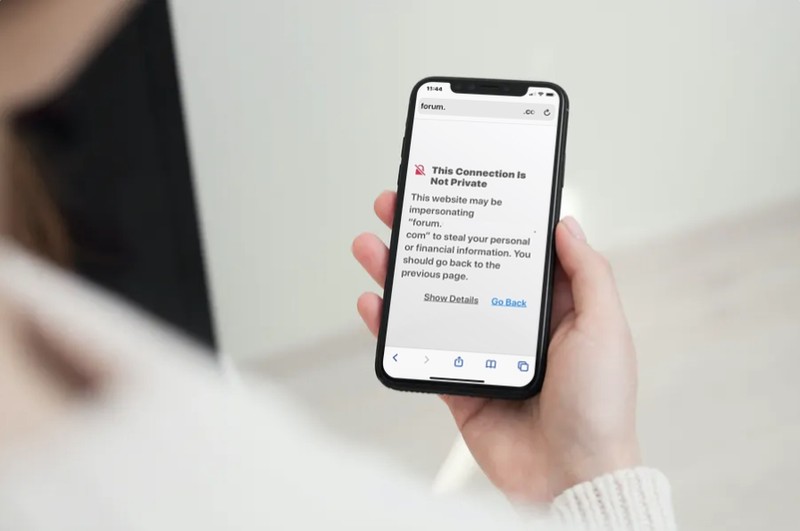
当您尝试从 iPhone、iPad 或 Mac 访问 Safari 中的网站时,是否收到错误消息“此连接不是私人连接”?许多用户在浏览网页时曾在某个时候看到过此错误,无论您使用何种设备,都可以绕过或忽略此错误并快速修复。
当 Safari 对网站证书的安全检查失败时,会弹出此消息。当您访问使用过期证书或未正确配置 HTTP 而不是 HTTPS 的网站时,您可能会遇到此问题。两者之间的区别在于旧的 HTTP 没有 SSL 证书,因此默认情况下它们不是“安全的”。但是,SSL 证书并非永远有效,因此当 SSL 证书过期、设置不正确或不是由合法的证书颁发机构颁发时,您可能仍会在 HTTPS 站点上遇到此问题。最后,如果查看网站的设备的时钟未设置为正确的时间,您也可能会遇到此问题,因为这也会破坏证书检查。
无论如何,如果您在 iPhone、iPad 或 Mac 上使用 Safari,您仍然可以绕过“此连接不是私人连接”警告并访问该站点。
重要说明:如果您在银行网站、金融服务网站、电子邮件网站或任何提交或交换极其重要数据的地方遇到“此连接不是私人连接”错误消息,则可能是其他原因正在发生并且您不应该尝试绕过警告消息。相反,请检查 URL 以确保其正确,稍后重试,或直接与公司联系。
如何修复 iPhone 和 iPad 上的 Safari“此连接不是私密”警告
绕过这个错误实际上是一个非常简单明了的过程,但大多数人似乎并没有完全阅读错误信息。只需按照以下步骤开始。
- 当此消息在您的 iOS 或 iPadOS 设备上弹出时,点击底部的“显示详细信息”,如此处所示。

- 这将为您简要说明此警告。但是,如果您一直滚动到底部,无论如何您都会看到访问该站点的超链接。点击“访问此网站”继续。

- 当系统提示您确认操作时,再次点击“访问网站”。

现在,您将能够像往常一样查看网站的所有内容,但您会注意到 地址栏中的“不安全”通知。
如何修复 Mac 上的 Safari“此连接不是私人连接”警告
绕过警告的过程在 macOS 系统上也非常相似。这是它的工作原理:
- 当您在屏幕上看到该消息时,单击“显示详细信息”选项以阅读有关此警告的更多信息。

- 接下来,在您浏览完警告的描述后,点击位于底部的“访问此网站”超链接,如下所示。

- 现在,您将在 Safari 中看到一个弹出窗口。选择“访问网站”以确认您的操作并访问网站。

好了,您正在查看网站。同样在 Mac 上,您会在地址栏中找到 “不安全”网站消息 ,表明您不应在 URL 上传输任何重要的个人数据,如银行详细信息、登录信息等。但如果它只是一个信息站点,您不会在其中输入任何个人数据,则通常不会有太大顾虑。
现在您知道在 Safari 中修复“此连接不是私人的”警告是多么容易了。
虽然此警告主要是与网站相关的问题,但输入错误的 URL、不正确的系统时钟、VPN 问题,甚至损坏的浏览器缓存有时也可能是您看到此警告的原因。因此,您可能需要仔细检查是否输入了正确的 URL,设备是否正确设置了日期和时间以及时钟(您可以在 iPhone/iPad 上的“设置”或 Mac 上的“系统偏好设置”中进行检查),并考虑 清除 Safari 浏览器缓存。要在 iPhone 或 iPad 上执行此操作,请转到设置 -> Safari,然后点击“清除历史记录和网站数据”。要清除 Mac 上的 Safari 缓存,只需从菜单转到 Safari -> 首选项酒吧。此外,如果您在设备上使用 VPN,请将其关闭并再次访问该站点,看看您是否仍然收到警告。如果您仔细阅读警告消息,您会发现修复时钟也可以解决此问题。
同样,您可能会在Google Chrome,具有类似的解决方案,尽管 Chrome 问题几乎总是与不正确的 SSL 证书、过期的证书或设备本身的时间/日期错误有关。
我们希望您能够停止在 iPhone、iPad 和 Mac 上遇到此错误。在 Safari 中浏览时,您多久收到一次这些警告?在评论中分享您的经验、想法和建议。
